用户不能在图纸空间中编辑模型。要访问 PViewport 对象中的模型,请使用 ActiveSpace 特性从图纸空间切换到模型空间。这样既可以操作模型又可以保持显示整个布局。PViewport 对象的编辑和视图更改功能与 Viewport 对象基本相同。只是可以更好地控制单个视图。例如,可以冻结或关闭某些视口中的图层,而不会影响其他视口;可以打开或关闭整个视口显示;还可以对齐视口之间的视图,以及相对于整个布局来缩放视图。
下图显示了模型的不同视图如何在图纸空间中显示。每个图纸空间图像代表一个不同视图的 PViewport 对象。在一个视图中,标注图层是冻结的。注意,在图纸空间中绘制的标题栏、边框和注释不会出现在“模型空间”视图中。此外,包含视口边框的图层已被关闭。
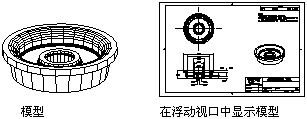
在 Viewport 对象中操作时,必须将 ActiveSpace 特性始终设置为 acModelSpace。在 PViewport 对象中操作时,可以将 ActiveSpace 特性设置为 acModelSpace 或 acPaperSpace,这样便可以根据需要在图纸空间和模型空间之间进行切换。
在 AutoCAD® ActiveX Automation 中,ActiveSpace 特性用于控制 TILEMODE 系统变量。设置 ThisDrawing.ActiveSpace = acModelSpace 等同于设置 TILEMODE = on,而设置 ThisDrawing.ActiveSpace = acPaperSpace 等同于设置 TILEMODE = off。
与此类似,MSpace 特性等同于 AutoCAD 中的 MSPACE 和 PSPACE 命令。设置 ThisDrawing.MSpace = TRUE 与使用 MSPACE 命令的作用相同:它将切换到模型空间。设置 ThisDrawing.MSpace = FALSE 与使用 PSPACE 命令的作用相同:它将切换到图纸空间。
此外,在将 MSpace 特性设置为 TRUE 之前,需要使用 Display 方法。对于某些需要在切换到模型空间之前设置的图形设置,可以使用 Display 方法对其进行初始化。在 AutoCAD 中,此任务是在“后台”完成的。但是,在 ActiveX Automation 接口中,程序员必须考虑此初始化过程。


